Co to jest V8Locker?
V8Locker jest jeszcze innego złośliwego ransomware, aby dodać do coraz większą listę wirusów, które naprawdę nie chcesz mieć na komputerze. Ma nic zwykle do zaoferowania i jest tak samo jak wszelkie inne ransomware. Jak jest wspólne dla tych wirusów, V8Locker rozprzestrzenia się głównie poprzez spam załączników e-mail i zestawów wykorzystać.
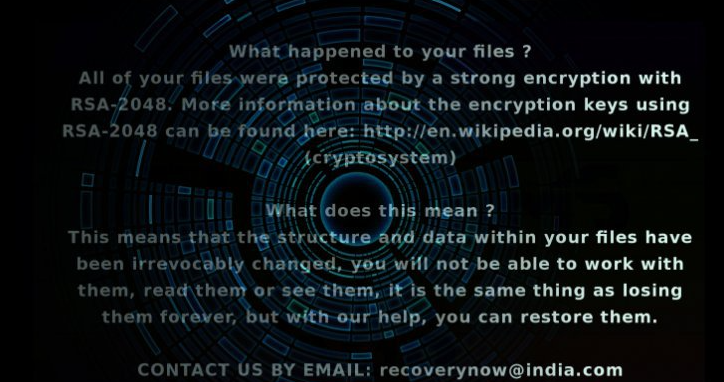
Raz jest na komputerze, będzie szyfrowania plików za pomocą szyfrowania złożonych algorytmów i następnie przystąpić do popytu, że trzeba zapłacić odzyskać te pliki. Przed podjęciem decyzji o płacenie, należy pamiętać, że będzie wspierał cyberprzestępców. I ty może nie nawet odzyskać pliki. Ransomware deweloperzy są znane wziąć pieniądze i nie zapewnia sposób, aby odszyfrować pliki ofiar. Zamiast dać te oszuści pieniądze, aby zarabiać więcej ransomware, V8Locker należy usunąć z komputera. Jeśli masz kopię zapasową, można przywrócić pliki, stamtąd. Ale najpierw musisz upewnić się, że usuwanie V8Locker w pełni.
Co V8Locker zrobić?
Podobnie jak większość ransomware, V8Locker jest rozpowszechniany za pośrednictwem złośliwych załączników. Wszystkich, musisz zrobić to otworzyć załącznik i zainfekowany plik pobierze na komputer. Dlatego trzeba być bardzo ostrożnym podczas otwierania wiadomości nieznany. Cyberprzestępcy jak udawać, że są one od legalnej firmy czy organizacji rządowych użytkownikom ciśnienie do otwierania tych plików. Zawsze dokładnie sprawdzić nadawcy i treść, zanim zostanie otwarty. V8Locker może również zainfekować komputer za pomocą zestawów eksploatować. Jeśli były, aby odwiedzić zainfekowaną stronę internetową i V8Locker byłoby dostrzec luk na twoim komputerze, można łatwo pobrać bez Ciebie zauważyć. Dlatego jest ważne, aby zachować wszelkie oprogramowanie zawsze na bieżąco.
Po ransomware jest na komputerze, będzie szyfrował pliki przy użyciu algorytmu szyfrowania RSA-2048. Będzie miał wszystkie pliki podlegające usterce! __recoverynow@india.com__.v8 rozszerzenia dodawane do niej. Już nie będzie mógł uzyskać dostęp do danych. Okupu jest następnie uruchamiany i wyjaśni, co się stało, i że z programistami odpowiedzialnymi za V8Locker może pomóc przywrócić pliki. Trzeba będzie wysłał ich, aby dowiedzieć się, co trzeba zrobić. Kwota okupu nie jest również określony i najprawdopodobniej zależy od tego jak ważne pliki są do Ciebie. Przestępcy są Ci, którzy zaszyfrowanych plików po pierwsze, dlaczego należy ufać im je odszyfrować. I pewnie zapyta sporo pieniędzy. Zanim zapłacisz, należy go dokładnie rozważyć. I nie zapomnij, aby usunąć V8Locker.
Usuwanie V8Locker
Aby usunąć V8Locker, trzeba będzie użyć niezawodne anty malware software. Ręcznie próbuje wymazać V8Locker może mieć poważne konsekwencje, jeśli nie wiesz, co robisz. W związku z tym trzeba pozwolić złośliwym oprogramowaniem do opieki nad V8Locker usuwania.
Offers
Pobierz narzędzie do usuwaniato scan for V8LockerUse our recommended removal tool to scan for V8Locker. Trial version of provides detection of computer threats like V8Locker and assists in its removal for FREE. You can delete detected registry entries, files and processes yourself or purchase a full version.
More information about SpyWarrior and Uninstall Instructions. Please review SpyWarrior EULA and Privacy Policy. SpyWarrior scanner is free. If it detects a malware, purchase its full version to remove it.

WiperSoft zapoznać się ze szczegółami WiperSoft jest narzędziem zabezpieczeń, które zapewnia ochronę w czasie rzeczywistym przed potencjalnymi zagrożeniami. W dzisiejszych czasach wielu uży ...
Pobierz|Więcej


Jest MacKeeper wirus?MacKeeper nie jest wirusem, ani nie jest to oszustwo. Chociaż istnieją różne opinie na temat programu w Internecie, mnóstwo ludzi, którzy tak bardzo nienawidzą program nigd ...
Pobierz|Więcej


Choć twórcy MalwareBytes anty malware nie było w tym biznesie przez długi czas, oni się za to z ich entuzjastyczne podejście. Statystyka z takich witryn jak CNET pokazuje, że to narzędzie bezp ...
Pobierz|Więcej
Quick Menu
krok 1. Usunąć V8Locker w trybie awaryjnym z obsługą sieci.
Usunąć V8Locker z Windows 7/Windows Vista/Windows XP
- Kliknij przycisk Start i wybierz polecenie Zamknij.
- Wybierz opcję Uruchom ponownie, a następnie kliknij przycisk OK.


- Uruchomić, naciskając klawisz F8, gdy Twój komputer rozpoczyna ładowanie.
- W obszarze Zaawansowane opcje rozruchu wybierz polecenie Tryb awaryjny z obsługą sieci.


- Otwórz przeglądarkę i pobrać narzędzia anty malware.
- Użyj narzędzia usunąć V8Locker
Usunąć V8Locker z Windows 8 i Windows 10
- Na ekranie logowania systemu Windows naciśnij przycisk zasilania.
- Naciśnij i przytrzymaj klawisz Shift i wybierz opcję Uruchom ponownie.


- Przejdź do Troubleshoot → Advanced options → Start Settings.
- Wybierz Włącz tryb awaryjny lub tryb awaryjny z obsługą sieci w obszarze Ustawienia uruchamiania.


- Kliknij przycisk Uruchom ponownie.
- Otwórz przeglądarkę sieci web i pobrać usuwania złośliwego oprogramowania.
- Korzystanie z oprogramowania, aby usunąć V8Locker
krok 2. Przywracanie plików za pomocą narzędzia Przywracanie systemu
Usunąć V8Locker z Windows 7/Windows Vista/Windows XP
- Kliknij przycisk Start i wybierz polecenie Shutdown.
- Wybierz Uruchom ponownie i OK


- Kiedy Twój komputer zaczyna się ładowanie, naciskaj klawisz F8, aby otworzyć Zaawansowane opcje rozruchu
- Wybierz polecenie wiersza polecenia z listy.


- Wpisz cd restore i naciśnij Enter.


- Wpisz rstrui.exe, a następnie naciśnij klawisz Enter.


- W nowym oknie kliknij Dalej i wybierz punkt przywracania przed zakażeniem.


- Ponownie kliknij przycisk Dalej, a następnie kliknij przycisk tak, aby rozpocząć proces przywracania systemu.


Usunąć V8Locker z Windows 8 i Windows 10
- Kliknij przycisk zasilania na ekranie logowania systemu Windows.
- Naciśnij i przytrzymaj klawisz Shift i kliknij przycisk Uruchom ponownie.


- Wybierz Rozwiązywanie problemów i przejdź do zaawansowane opcje.
- Wybierz wiersz polecenia i kliknij przycisk Uruchom ponownie.


- W wierszu polecenia wejście cd restore i naciśnij Enter.


- Wpisz rstrui.exe i ponownie naciśnij Enter.


- Kliknij przycisk Dalej w oknie Przywracanie systemu.


- Wybierz punkt przywracania przed zakażeniem.


- Kliknij przycisk Dalej, a następnie kliknij przycisk tak, aby przywrócić system.


